Використовуєте часто конкретні розділи системних налаштувань на вашому Mac? Зробіть їх доступнішими, розмістивши посилання на них прямо в Dock. Це дозволить вам миттєво переходити до потрібних налаштувань. Ви можете додати стільки панелей, скільки вам необхідно.
Кожна секція системних налаштувань на macOS, інакше відома як “панель налаштувань”, управляється окремим файлом. Ці файли розташовані в системній бібліотеці macOS. Цікавим є те, що відкриття такого файлу фактично перенаправляє вас безпосередньо до відповідного розділу в системних налаштуваннях. Отже, перетягнувши ці файли в Dock, ви створите швидкий доступ до необхідних системних налаштувань.
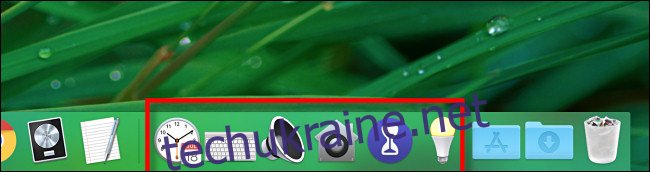
Для початку, потрібно знайти файли панелей налаштувань через Finder. Відкрийте Finder, а потім у меню виберіть “Перехід” > “Перехід до папки…”.
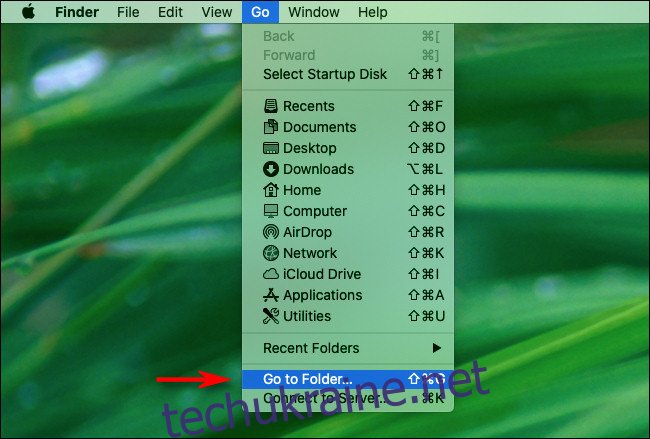
У вікні, що з’явиться, введіть (або скопіюйте) наступний шлях: /System/Library/PreferencePanes.
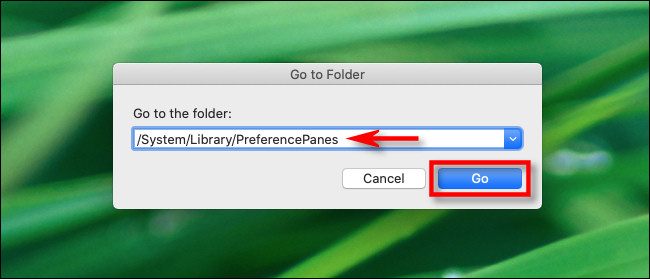
Відкриється вікно Finder з файлами, що представляють різні панелі налаштувань, які входять до складу macOS. (Якщо вас цікавлять панелі налаштувань сторонніх розробників, перейдіть до /Library/PreferencePanes). Кожен з цих файлів має розширення “.prefPane”.
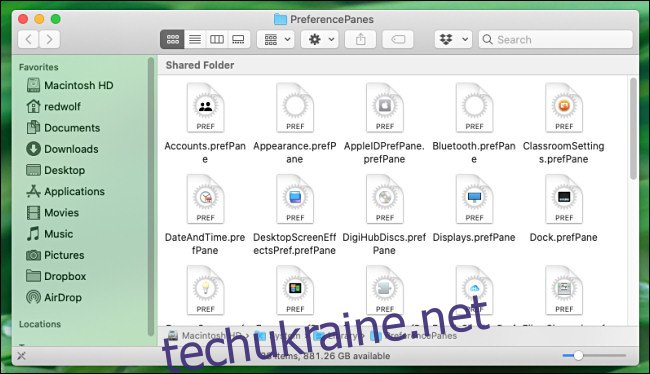
Прокрутіть список, щоб знайти файл, відповідний панелі налаштувань, яку ви бажаєте додати до Dock. Наприклад, файл “DateAndTime.prefPane” відповідає налаштуванням “Дата й час”. Клікніть і перетягніть цей файл до області ярликів файлів та папок у вашому Dock (зазвичай вона знаходиться біля кошика).
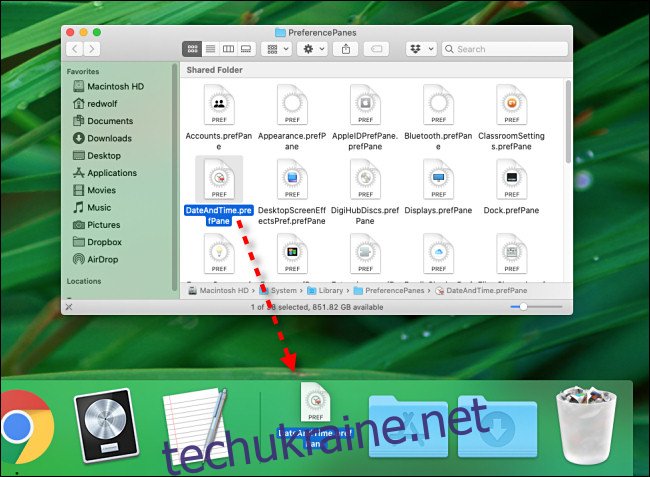
Слід зазначити, що ви не можете перетягнути файли до лівої (або верхньої) частини Dock, оскільки ця область призначена тільки для додатків.
Тепер, щоб змінити параметри потрібної панелі, просто натисніть на її іконку в Dock. Системні налаштування автоматично відкриються в обраному розділі.
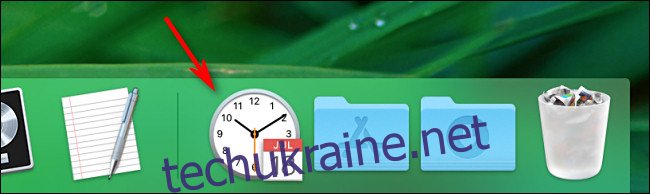
Щоб видалити панель налаштувань з Dock, перетягніть її іконку за межі Dock, утримуйте деякий час, а потім відпустіть.